Dashboard Gerencial - Materiais
Em caso de duvidas entrar em contato com o suporte da Voalle. |
Resumo da Rotina
Objetivo:
Esta rotina tem como objetivo realizar uma análise das compras realizadas, o que pode auxiliar a verificação de quais fornecedores são realizadas mais compras de um produto, assim como qual possui o melhor preço.
- Produtos, no ERP Voalle, correspondem a Itens de Revenda de uso ou consumo.
Rotina(s)
Esta funcionalidade está disponível no Módulo Materiais.
O caminho para acessar a Rotina é: Materiais / Operações / Dashboard - Gerencial.
Pré-Requisitos
Cadastros de produtos e realização de compras.
Funcionalidades e Recursos
Para visualizar a Dashboard Gerencial, acesse a rotina Materiais / Operações / Dashboard - Gerencial. Nela será possível acessar os seguintes menus:
- Indicadores
- Compras
- Permissões de Acesso
Para compreender as ações disponíveis em cada um, verifique suas respectivas descrições abaixo.
Indicadores
Exibe a quantidade de compras realizadas e quantidade de produtos comprados.
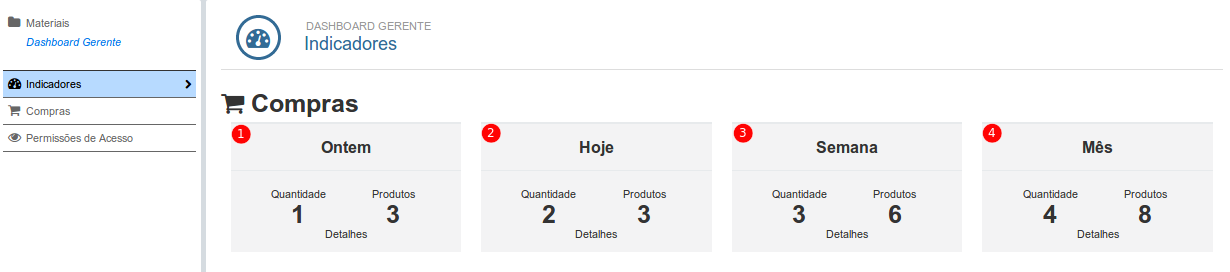
- 1 - Ontem: Exibe as informações das compras realizadas no dia anterior.
- 2 - Hoje: Exibe as informações das compras realizadas no dia atual.
- 3 - Semana: Exibe as informações das compras realizadas na semana atual.
- 4 - Mês: Exibe as informações das compras realizadas no mês atual.
Ao clicar em algum dos indicadores abrirá o menu de compras, os resultados exibidos serão filtrados conforme a opção acionada.
Compras
Exibe uma listagem de produtos que possuem pedidos de compra. Os resultados são exibidos conforme os filtros selecionados.
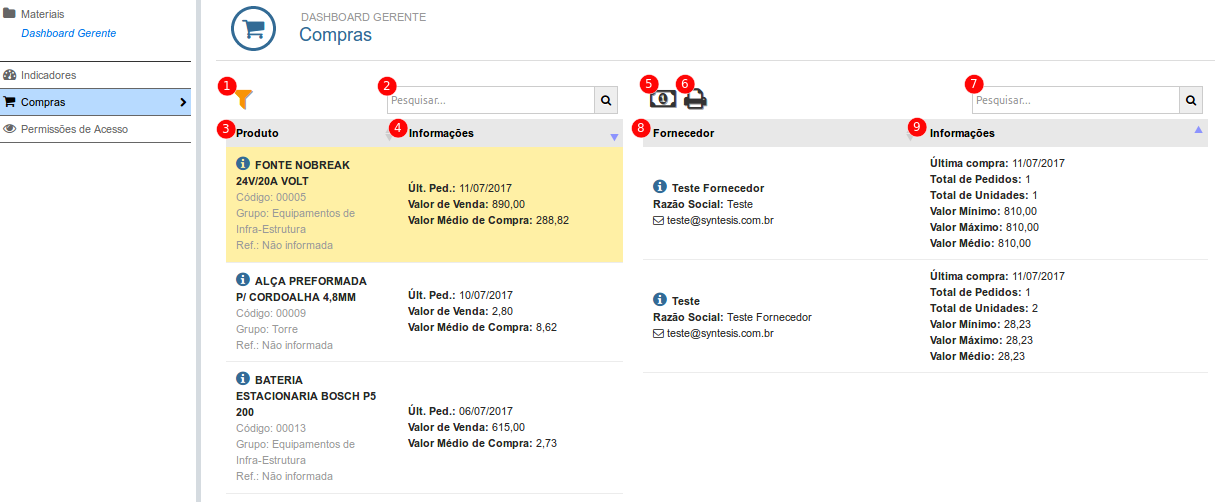
- 1 - Filtro: Abrirá uma janela para seleção dos filtros para pesquisa.
- 2 - Campo de Pesquisa: Realizará a pesquisa conforme os dados informados.
- 3 - Produto: Exibe os produtos comprados conforme os filtros selecionados, mostra algumas informações do produto.
- Nome: Nome do produto.
- Código: Código do Produto.
- Grupo: Grupo ao qual o produto pertence.
- Ref.: Referência informada no cadastro do produto.
- 4 - Informações : Exibe algumas informações das compras do produto.
- Últ. Pedido: Data do último pedido de compra efetuado.
- Valor de Venda: Valor de venda cadastrado para o produto.
- Valor Médio de Compra: Média do valor de compra do produto.
- 5 - Ver histórico de compras: Ao acionar passa a exibir a listagem por pedido e não fornecedor.
- 6 - Imprimir Listagem: Imprime a listagem de pedidos por fornecedor.
- 7 - Campo de Pesquisa : Realizará a pesquisa conforme os dados informados.
- 8 - Fornecedor: Exibe algumas informações do fornecedor do produto.
- Nome: Exibe o nome fantasia do fornecedor.
- Razão Social: Exibe a razão social do fornecedor.
- E-mail: Exibe o e-mail cadastrado para o fornecedor.
- 9 - Informações: Exibe algumas informações referentes as compras do produto por fornecedor.
- Última Compra: Data da última compra realizada para o produto selecionado.
- Total de Pedidos: Total de compras realizadas para o produto selecionado.
- Total de Unidades: Quantidade total de compras do produto.
- Valor Mínimo: Valor mínimo pago pelo fornecedor no produto.
- Valor Máximo: Valor máximo pago pelo fornecedor no produto.
- Valor Médio: Média dos valores pago pelo fornecedor no produto.
Quando o ícone “Ver histórico de compras” for acionado, exibirá a listagem das notas do produto selecionado.
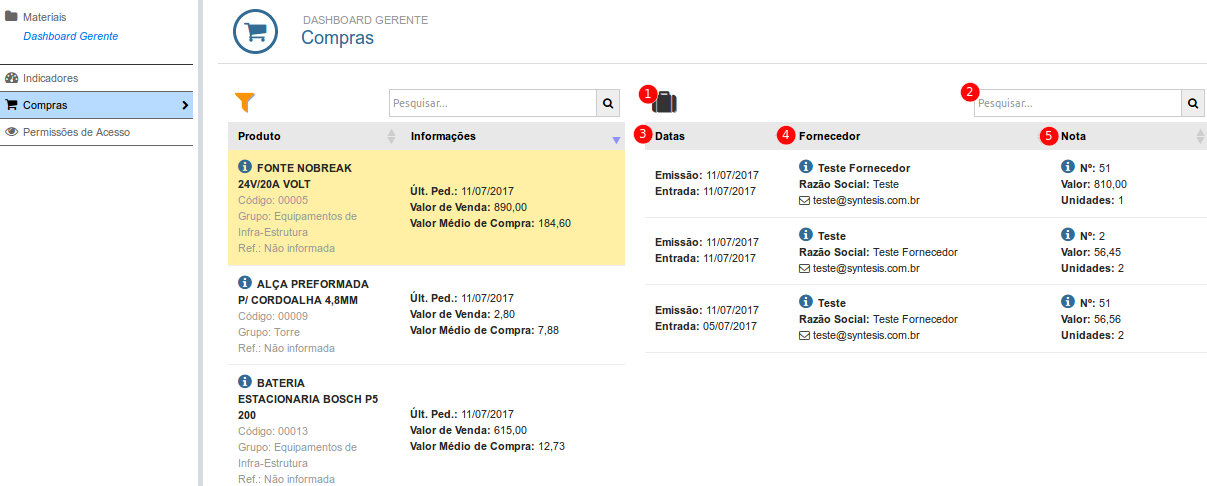
- 1 - Ver Fornecedores: Ao acionar passa a exibir a listagem por fornecedor e não por pedido.
- 2 - Campo de Pesquisa: Realizará a pesquisa conforme os dados informados.
- 3 - Datas: Exibe as datas de emissão e entrada do pedido.
- 4 - Fornecedor: Exibe algumas informações do fornecedor do produto.
- Nome: Exibe o nome fantasia do fornecedor.
- Razão Social: Exibe a razão social do fornecedor.
- E-mail: Exibe o e-mail cadastrado para o fornecedor.
- 5 - Nota: Exibe algumas informações da nota do pedido de compra.
- Nº: Exibe o número da nota.
- Valor: Exibe o valor total do pedido de compra.
- Unidades: Quantidade de itens comprados no pedido.
Permissões de Acesso
Permite que seja possível dar permissões individuais aos menus da Dashboard. Apenas usuários com perfil administrador tem acesso a esse menu.
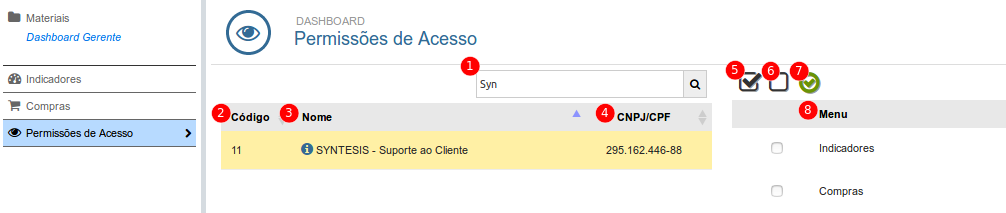
- 1 - Campo de Pesquisa: Realiza a pesquisa a partir do que foi informado no campo.
- 2 - Código: Exibe o código de identificação do usuário.
- 3 - Nome: Nome do usuário.
- 4 - CNPJ/CPF: CPF ou CNPJ do usuário.
- 5 - Selecionar Todos: Seleciona todas as permissões, ao salvar o usuário terá acesso a todos menus e funcionalidades disponíveis.
- 6 - Deselecionar Todos: Remove todas as permissões, porém para salvar é necessário ao menos uma permissão selecionada.
- 7 - Salvar Permissões: Salva as permissões selecionadas para o usuário, necessário haver ao menos uma opção selecionada.
- 8 - Menu: Nome dos Menus aos quais os usuários terão acesso.
OBS. Necessário possuir permissão para acesso aos menus.
Documentações Relacionadas
Movimentação de Produtos na Dashboard Gerencial